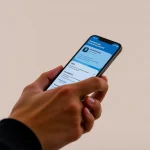Aprovecha al máximo tu iPhone: Ajustes y trucos esenciales
El iPhone, con su diseño intuitivo y constante evolución, ofrece una amplia gama de funciones que, si se configuran adecuadamente, pueden mejorar significativamente tu experiencia diaria. A continuación, te presentamos algunos ajustes y trucos clave para sacar el máximo provecho de tu dispositivo.
Personaliza el Centro de Control
El Centro de Control en iOS 18 ha sido optimizado para ofrecer una mayor personalización. Accede a él deslizando hacia abajo desde la esquina superior derecha de la pantalla. Para modificar su contenido, toca el ícono de personalización o mantén presionado un espacio vacío. Desde aquí, puedes reorganizar, agregar o eliminar accesos directos y widgets según tus necesidades. (actualidadiphone.com)
Ajusta el Tiempo de Bloqueo Automático
Para evitar que la pantalla se apague inesperadamente, ajusta el tiempo de bloqueo automático. Ve a “Ajustes” > “Pantalla y brillo” > “Bloqueo automático” y selecciona el intervalo deseado. Si prefieres que la pantalla permanezca encendida hasta que la apagues manualmente, elige la opción “Nunca”. (applesfera.com)
Limita la Carga Máxima de la Batería
Para prolongar la vida útil de la batería, es recomendable limitar su carga al 80%. Dirígete a “Ajustes” > “Batería” > “Carga” y ajusta el límite de carga según tus preferencias. Esta función ayuda a mantener la salud de la batería a largo plazo. (ipadizate.com)
Oculta Aplicaciones Sensibles
Para proteger tu privacidad, puedes ocultar aplicaciones específicas. Mantén presionado el ícono de la aplicación en la pantalla de inicio, selecciona “Ocultar aplicación” y confirma. La aplicación se moverá a la carpeta “Ocultas” en la Biblioteca de aplicaciones, accesible solo mediante Face ID. (applesfera.com)
Desactiva la Reproducción Automática de Videos en Fotos
Si prefieres que los videos no se reproduzcan automáticamente al desplazarte por la aplicación Fotos, ve a “Ajustes” > “Fotos” y desactiva la opción “Reproducir videos automáticamente”. Esto evitará que los videos se reproduzcan sin tu intervención. (actualidadiphone.com)
Mejora la Claridad del Diálogo en Videos
Para escuchar con mayor claridad los diálogos en videos, abre el video, toca la pantalla para mostrar los controles y selecciona el ícono de audio. Activa la opción “Mejorar diálogo” y ajusta el nivel según tus necesidades. Esta función amplifica las voces y reduce el ruido de fondo. (actualidadiphone.com)
Configura el Modo No Molestar
Para evitar distracciones, activa el Modo No Molestar desde el Centro de Control o ve a “Ajustes” > “Concentración” > “No molestar”. Puedes programar horarios específicos y permitir notificaciones de contactos o aplicaciones seleccionadas. Esta función ayuda a mantener el enfoque durante períodos determinados. (applesfera.com)
Establece Aplicaciones Predeterminadas
Si prefieres usar aplicaciones diferentes a las predeterminadas de Apple, puedes cambiarlas. Ve a “Ajustes” > “Aplicaciones” > “Aplicaciones predeterminadas” y selecciona la aplicación que deseas establecer como predeterminada para correo electrónico, navegador web y otras categorías. (applesfera.com)
Almacena Archivos Localmente
Para acceder a archivos sin conexión, abre la aplicación “Archivos”, ve a la pestaña “Navegar” y selecciona “iCloud Drive”. Mantén presionado el archivo o carpeta que deseas almacenar localmente y selecciona “Mantener descargado”. Esto guardará una copia en tu dispositivo para su acceso sin conexión. (applesfera.com)
Revisa y Limita los Permisos de las Aplicaciones
Para proteger tu privacidad, revisa los permisos de las aplicaciones en “Ajustes” > “Privacidad y seguridad”. Aquí puedes ajustar el acceso a servicios como ubicación, contactos y fotos, y limitar el acceso preciso a la ubicación cuando sea posible. (applesfera.com)
Activa la Función de Audición
Para utilizar tu iPhone como un micrófono remoto y transmitir sonido a tus AirPods, ve a “Ajustes” > “Accesibilidad” > “Audición” y activa la opción “Audición”. Esto te permitirá escuchar sonidos ambientales a través de tus AirPods. (applesfera.com)
Configura el Botón de Acción
El Botón de Acción en iOS 18 ofrece diversas funciones personalizables. Ve a “Ajustes” > “Botón de acción” y selecciona la función que prefieras, como activar el modo oscuro, abrir la calculadora o el cronómetro, entre otras. (ipadizate.com)
Activa la Cuadrícula y Nivel en la Cámara
Para obtener fotos y videos más nivelados, activa la cuadrícula y el nivel en la cámara. Ve a “Ajustes” > “Cámara” y activa las opciones “Cuadrícula” y “Nivel”. Esto te ayudará a alinear mejor tus tomas. (applesfera.com)
Elimina Códigos de Verificación Automáticamente
Para mantener tu bandeja de entrada limpia, puedes configurar tu iPhone para que elimine automáticamente los códigos de verificación después de usarlos. Ve